Chỉnh sửa chi tiết nhóm quỹ phòng (Update Allotment Group)
Tên màn hình (Screen Name) |
Chỉnh sửa chi tiết nhóm Allotment (Update Allotment Group) |
Đường dẫn (Open Link) |
Log in – Rate Service Management – Allotment – Tab Allotment – Công cụ chỉnh sửa Allotment |
Tổng quan (Summary) |
Khai báo thông tin chi tiết số lượng phòng bán và loại phòng bán trên các kênh bán phòng (DC) |
Màn hình (Screen) |
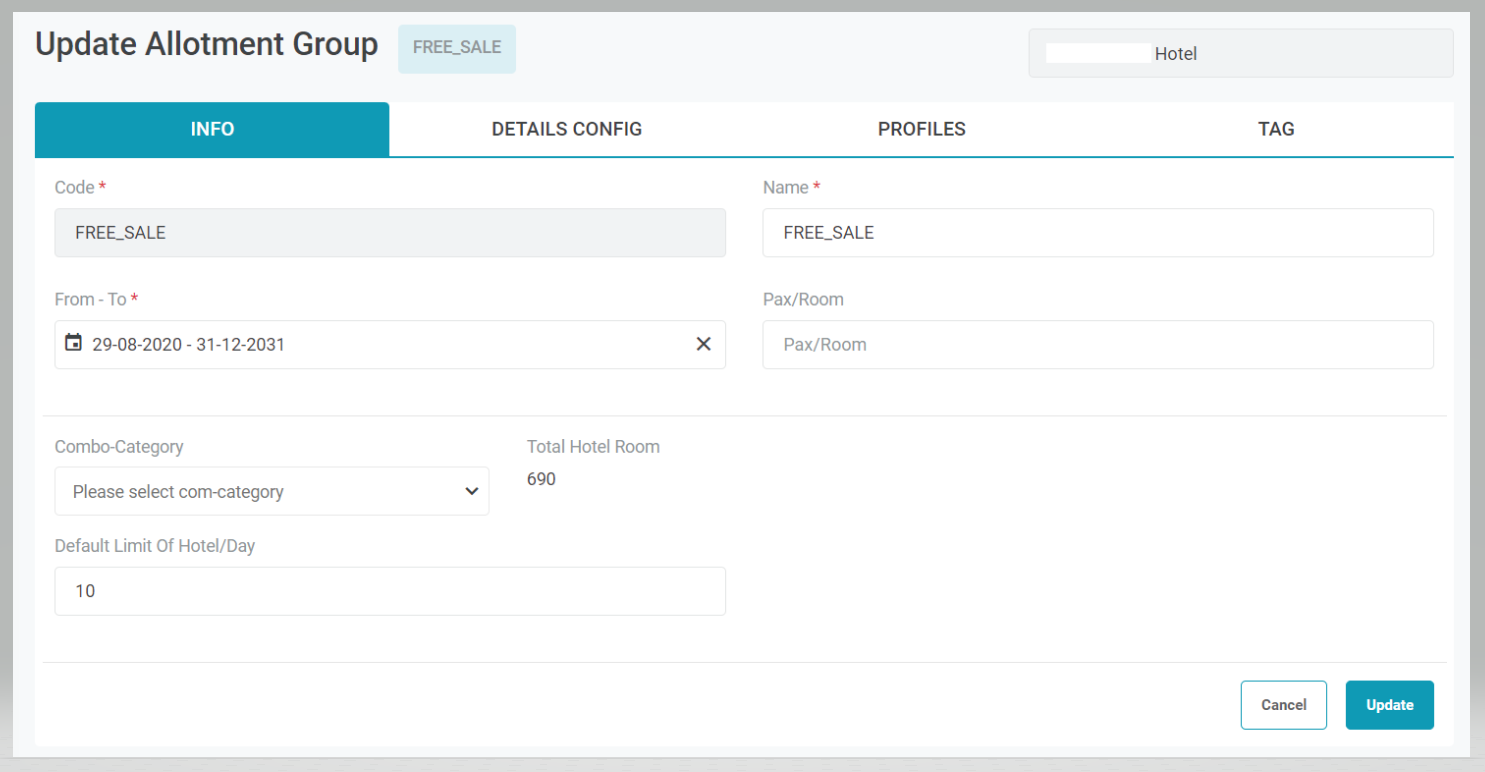 |
Trường thông tin (Fields Description) |
1. [Tab Info] – Thông tin chung của nhóm quỹ phòng
2. [Tab Detail Config] – Cấu hình chi tiết cho nhóm quỹ phòngKhai báo thông tin chi tiết số lượng phòng bán và loại phòng bán trong các giai đoạn ngắn hơn của nhóm quỹ phòng được phép bán: 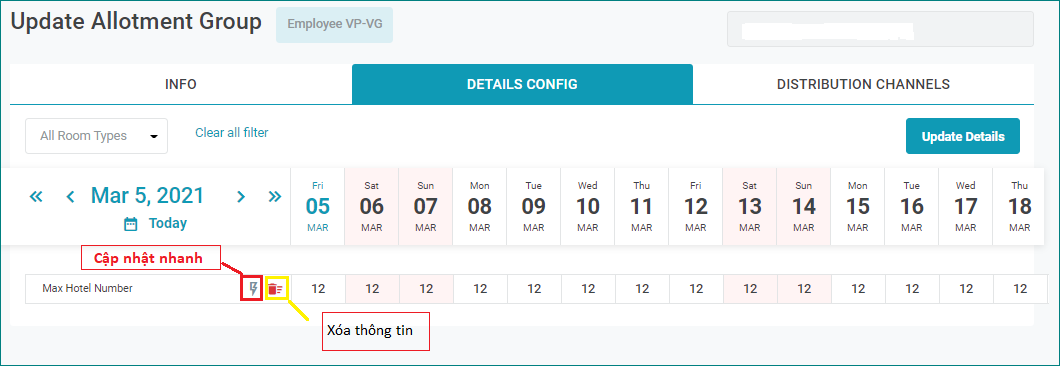
2.1. Nhấn “Update Detail” để khởi tạo thông tin chi tiết giai đoạn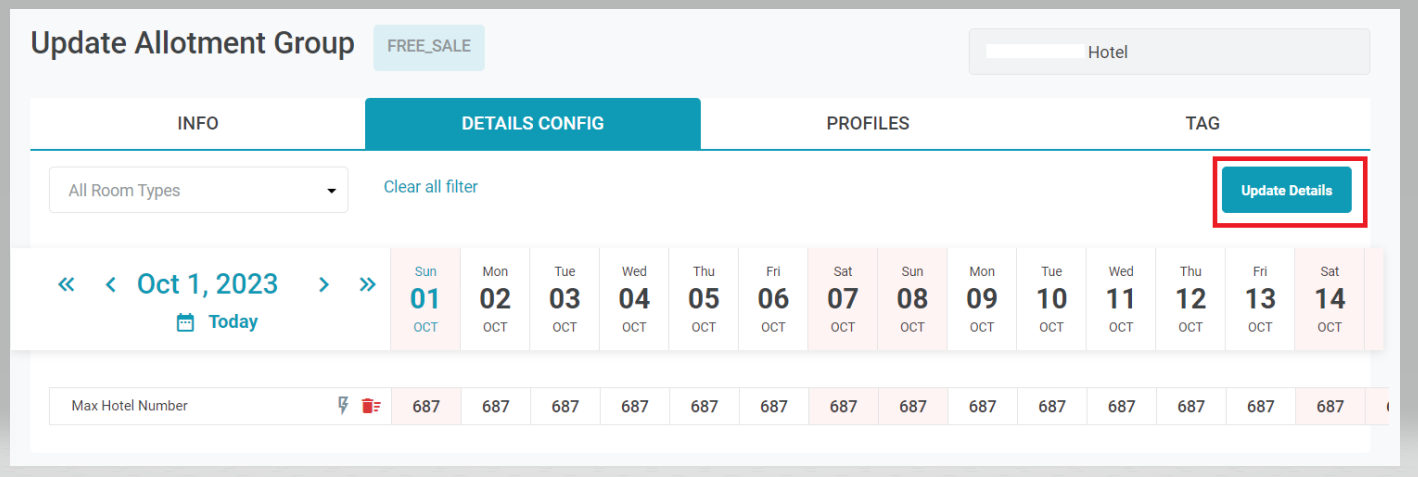 Nhập các thông tin chi tiết của giai đoạn: 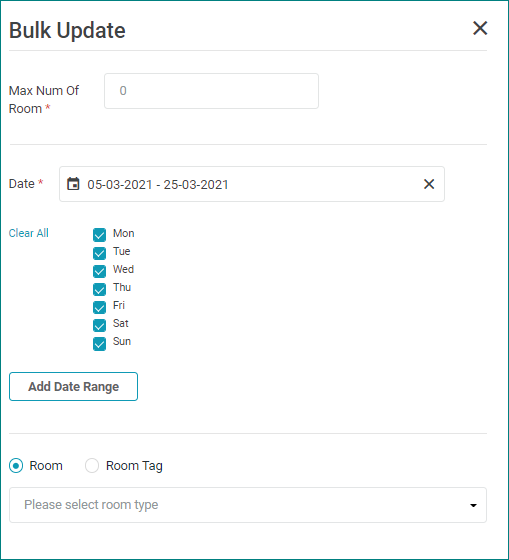
2.2. Lưới kết quả: Hiển thị danh sách chi tiết số lượng phòng bàn theo ngày và loại phòng đã khai báoỨng dụng hỗ trợ lọc dữ liệu theo phòng để tiện cho việc tìm kiếm của người dùng, chọn Clear all filter để xóa bỏ tất cả dữ liệu lọc trước đó. 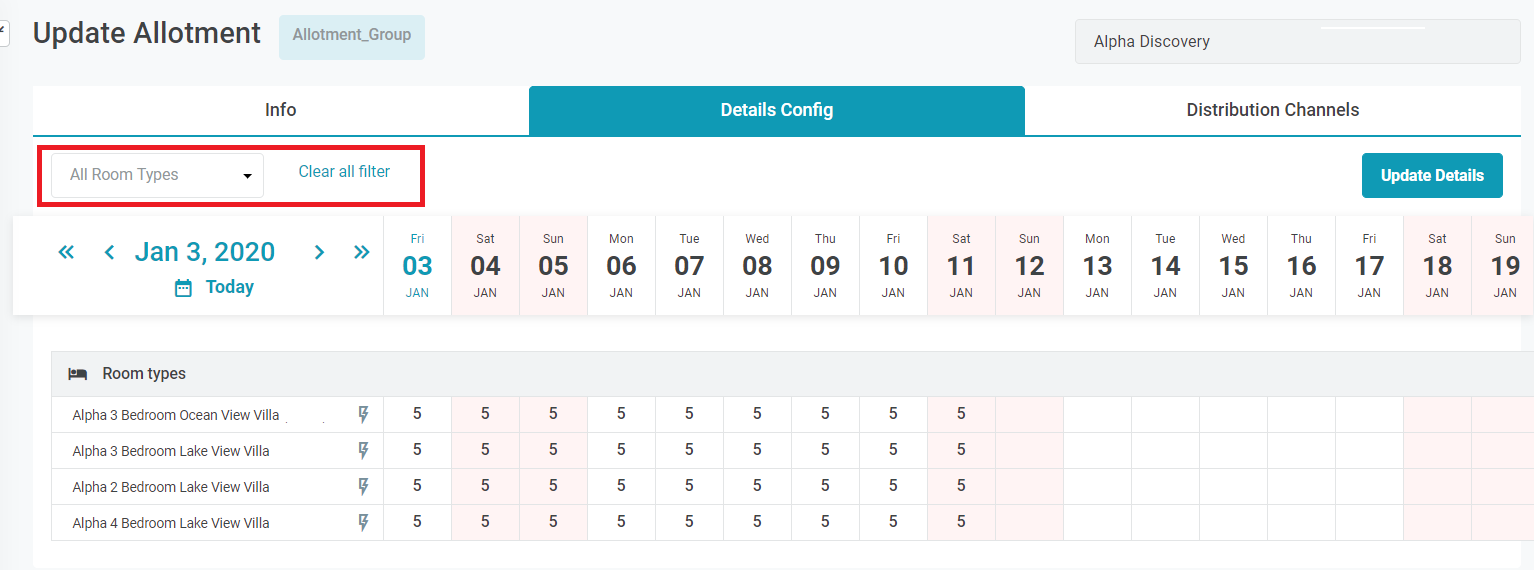 3. [Tab Profile] – Kênh bán phòng của nhóm Alloment3.1 Add DC / Add Profile vào nhóm quỹ phòng3.1.1. Khai báo kênh bán phòng áp dụng cho nhóm quỹ phòng. Nhấn “Add DC” để thêm kênh bán phòng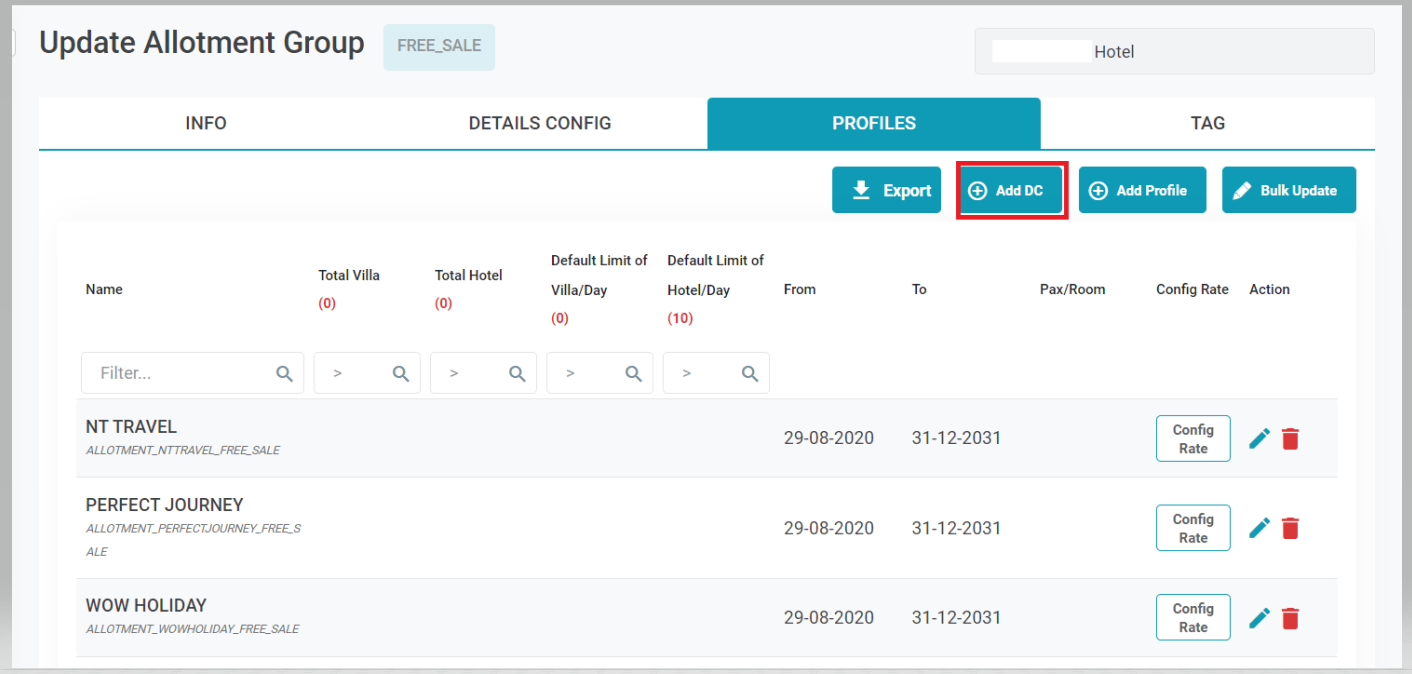 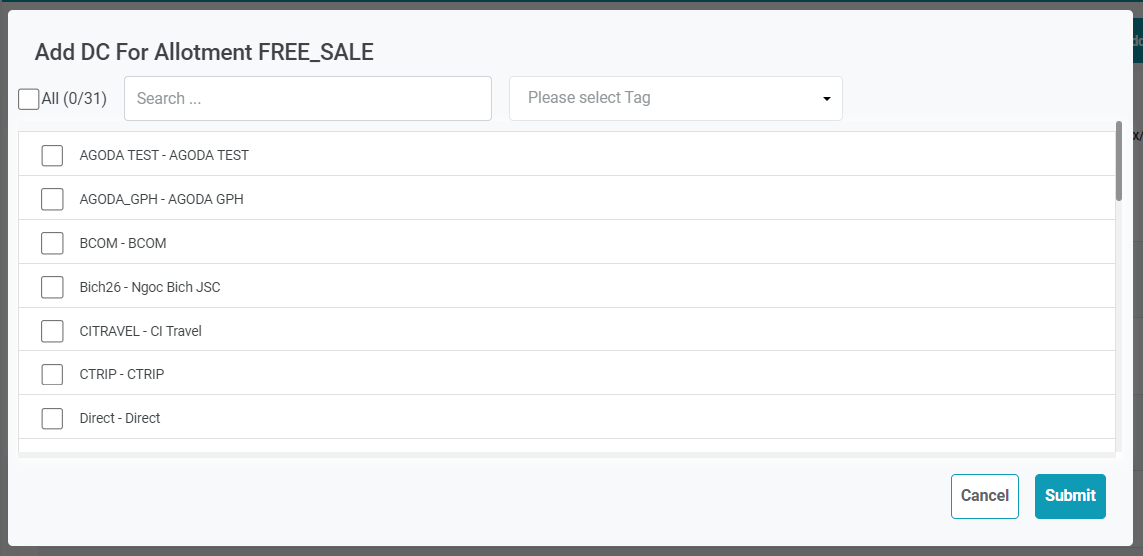 Có thể tìm kiếm theo từ khóa /Lọc theo thẻ 3.1.2. Khai báo hồ sơ đại lý áp dụng cho nhóm quỹ phòng. Nhấn “Add Profile” để thêm hồ sơ đại lý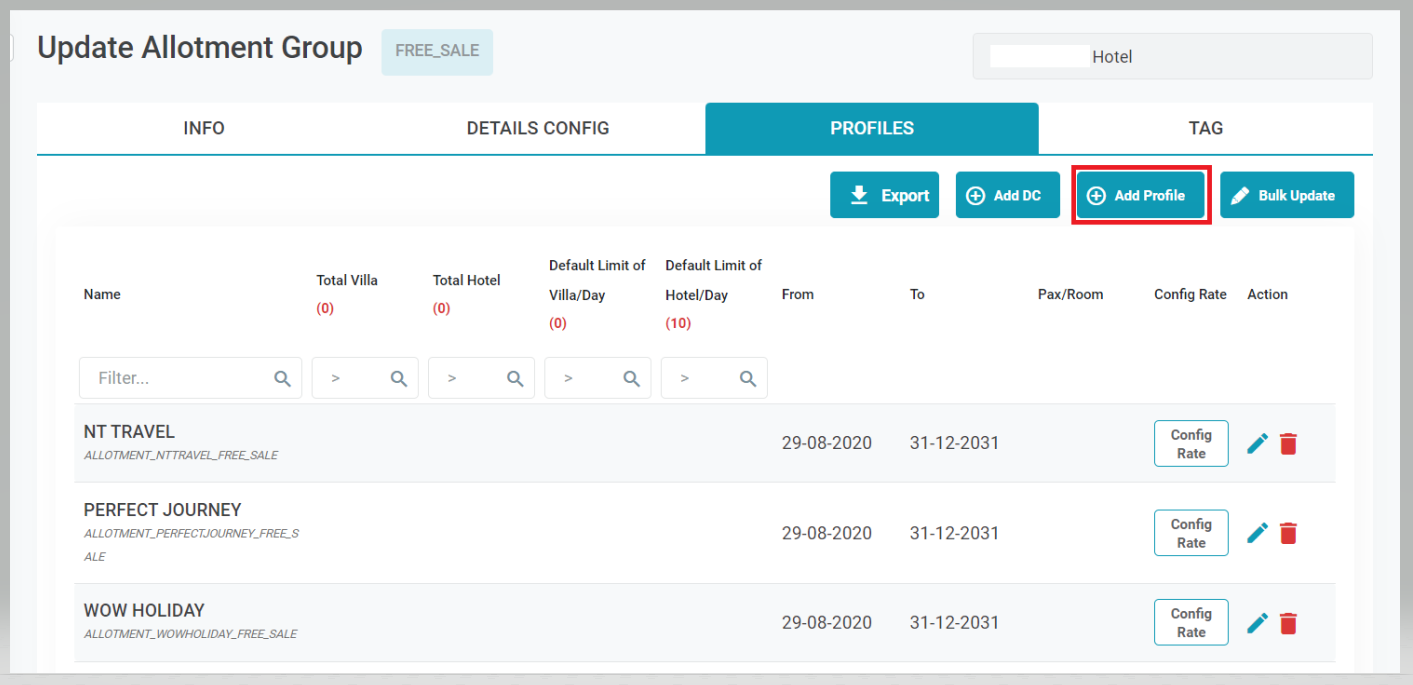 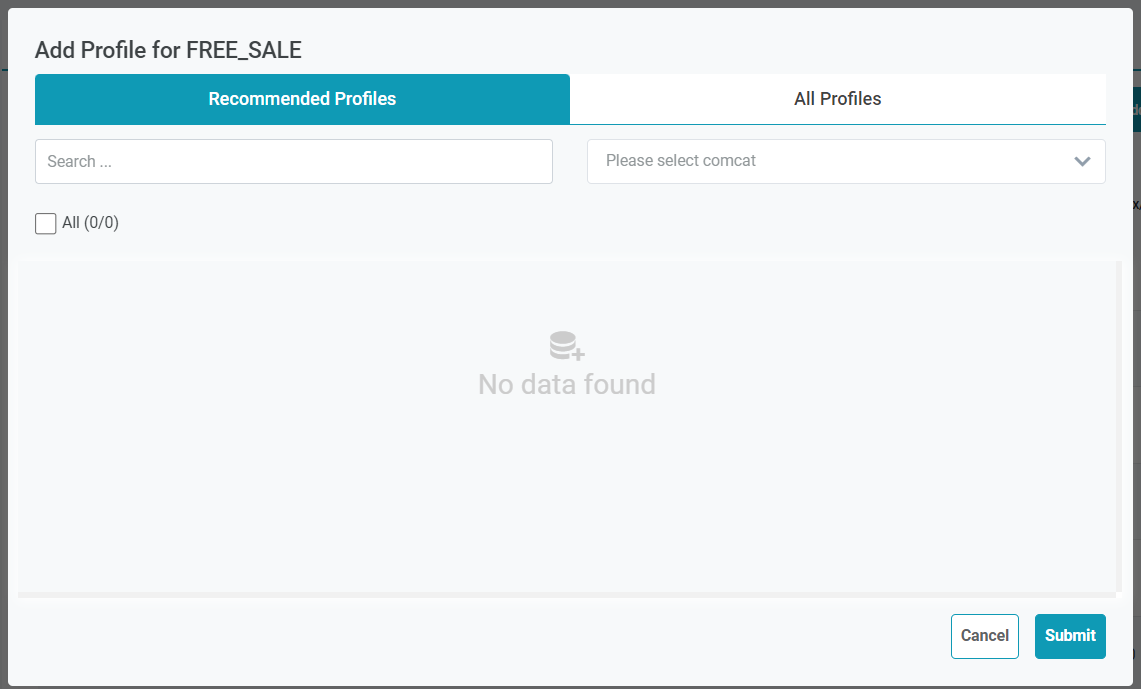 Có thể tìm kiếm theo từ khóa /Lọc theo thẻ 3.2. Danh sách các kênh bán phòng đã khai báo của nhóm quỹ phòng.Các trường thông tin hiển thị các số lượng phòng bán đã khai báo ở Tab Info 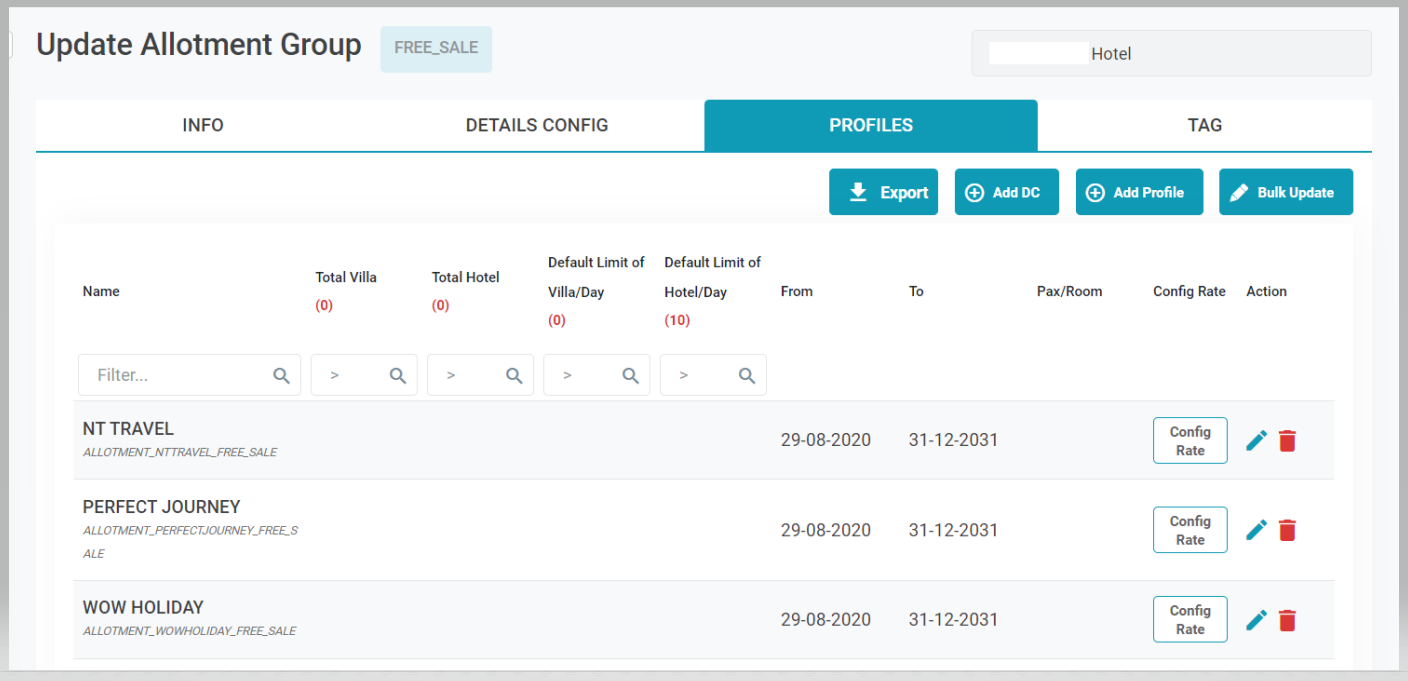 3.3. Áp mã giá/ Sửa/ Xóa thông tin DC trong nhóm quỹ phòng
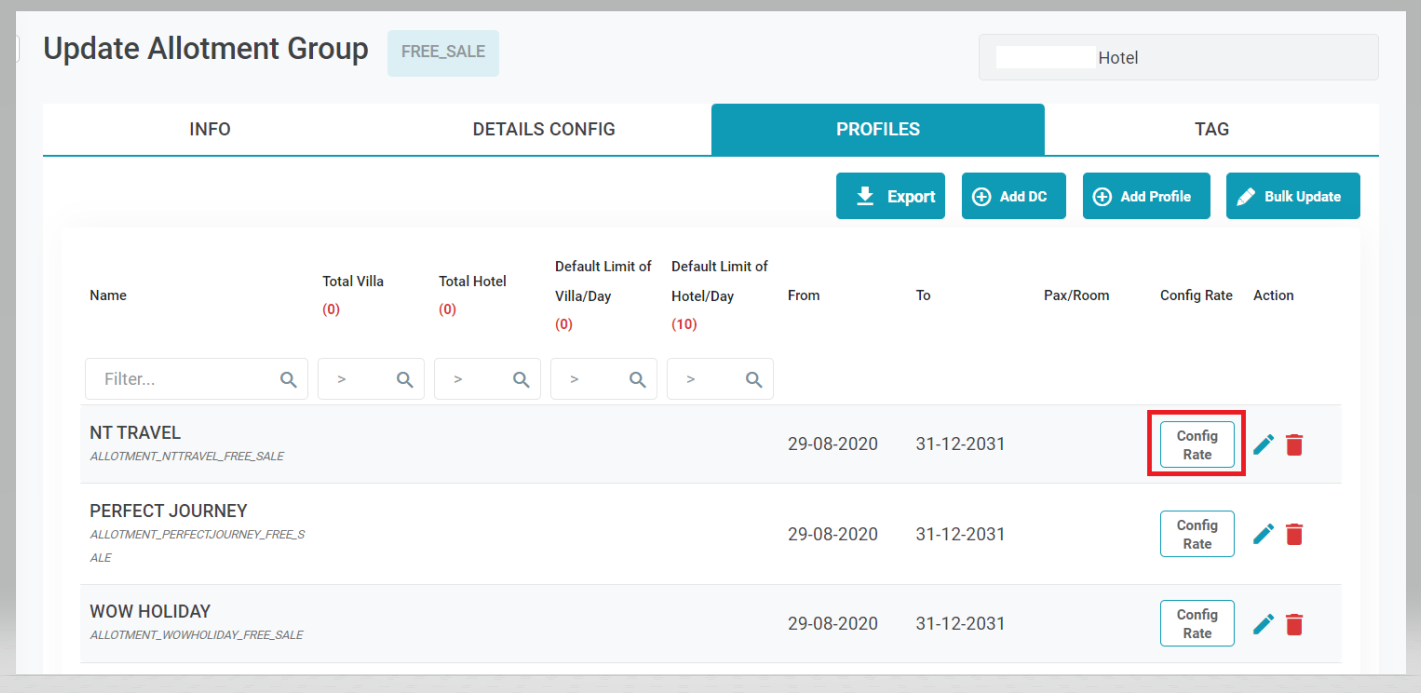 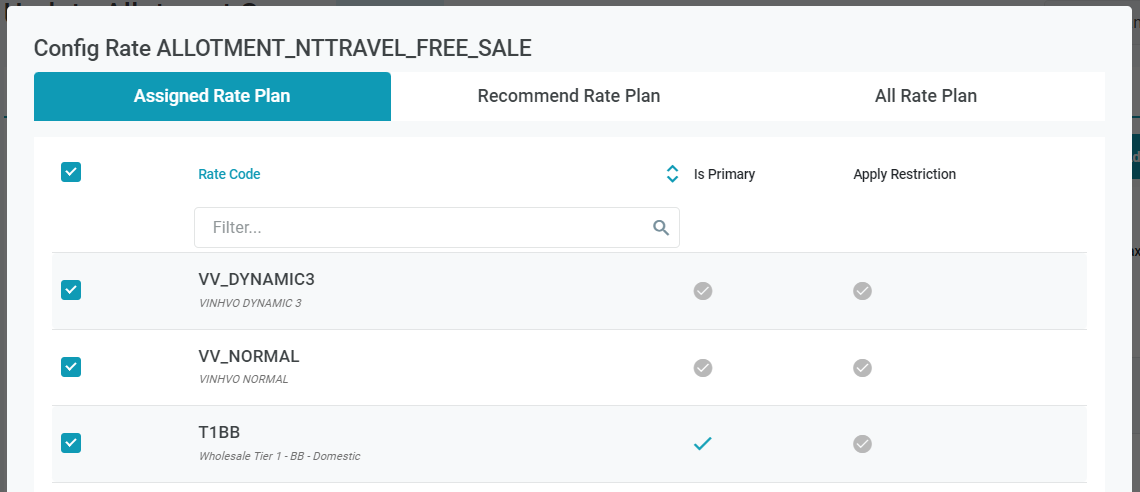
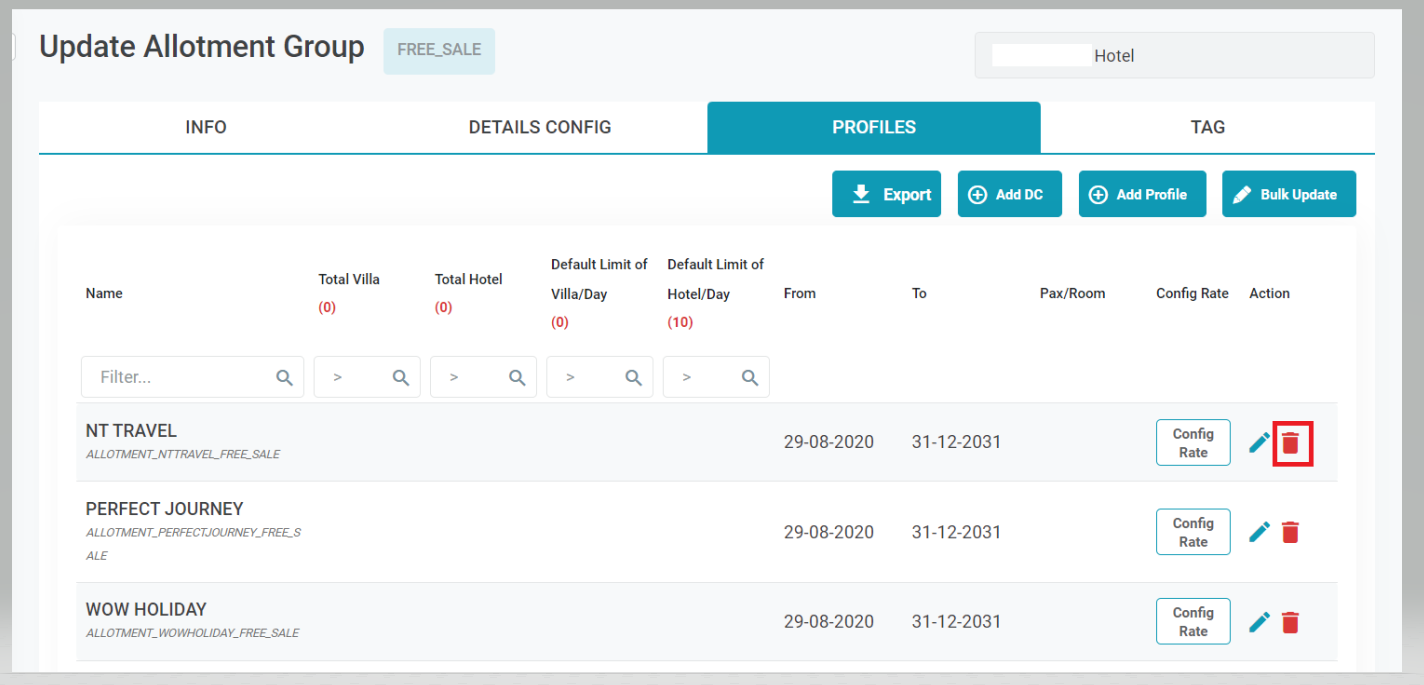
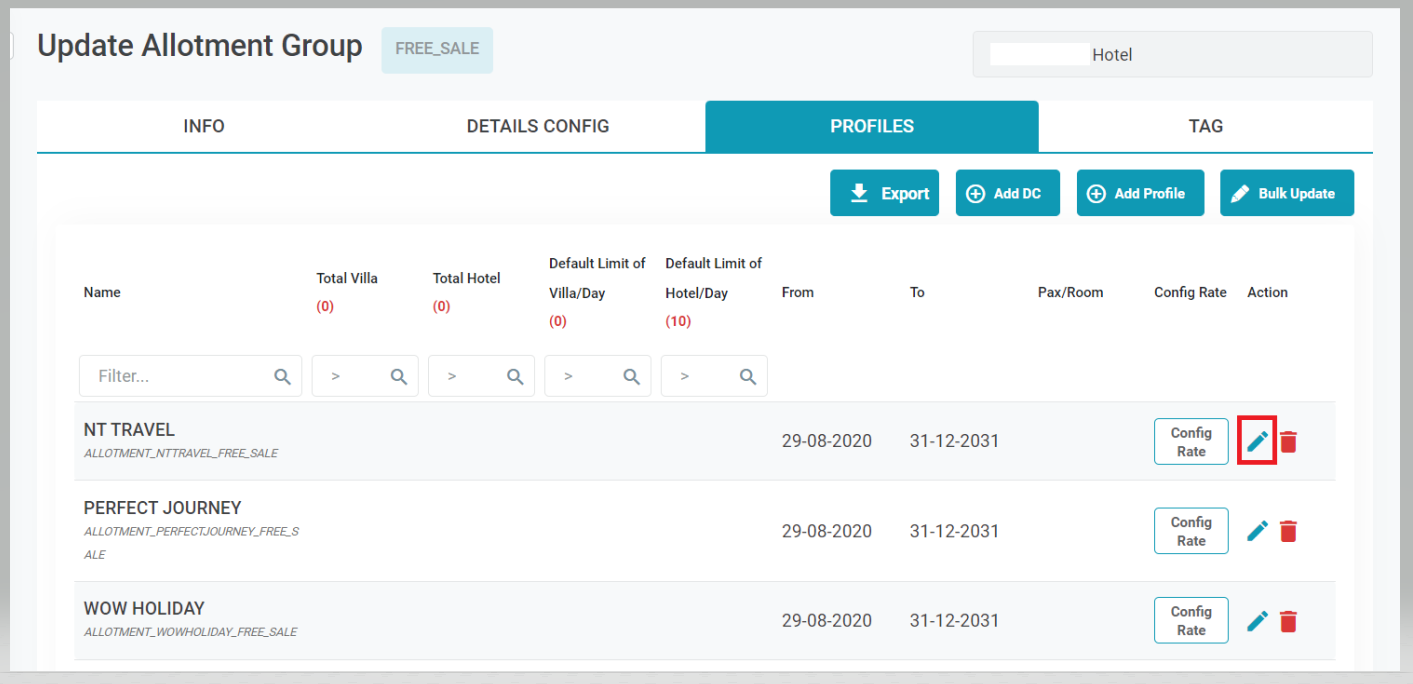 3.4. Xuất dữ liệu ( Export) và Cập nhật hàng loạt ( Bulk Update)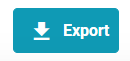 Xuất danh sách cấu hình kết nối giữa kênh bán hàng - nhóm quỹ phòng - hồ sơ đại lý 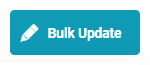 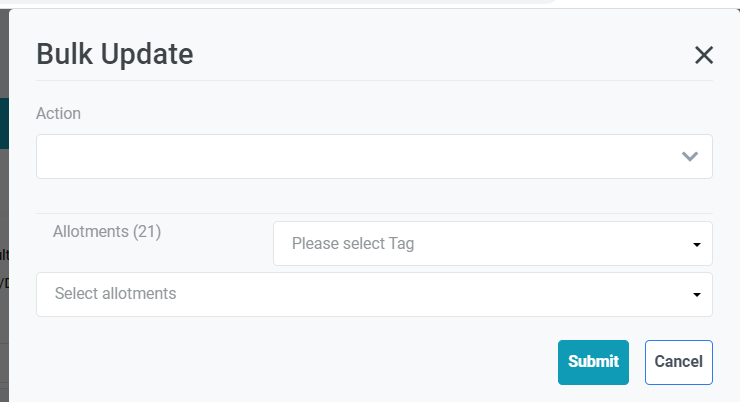 Cho phép cập nhật hàng loạt các nhóm quỹ phòng bằng cách chọn các hành động kèm với nhiều nhóm quỹ phòng một lúc |
Lưu ý (Remarks) |
N/A |